在剪映中可以制作各种视频效果,那么如何给视频添加绿色光线扫描效果呢?下面小编就为大家带来剪映添加绿色光线扫描效果方法,有需要的可以来了解了解哦。 剪映如何添加绿色光
在剪映中可以制作各种视频效果,那么如何给视频添加绿色光线扫描效果呢?下面小编就为大家带来剪映添加绿色光线扫描效果方法,有需要的可以来了解了解哦。
剪映如何添加绿色光线扫描效果?剪映添加绿色光线扫描效果方法
首先打开剪映专业版。
然后点击媒体按钮,点击素材库按钮,在搜索栏中输入动漫两字,选择一段视频素材,将其添加到视频轨道中。
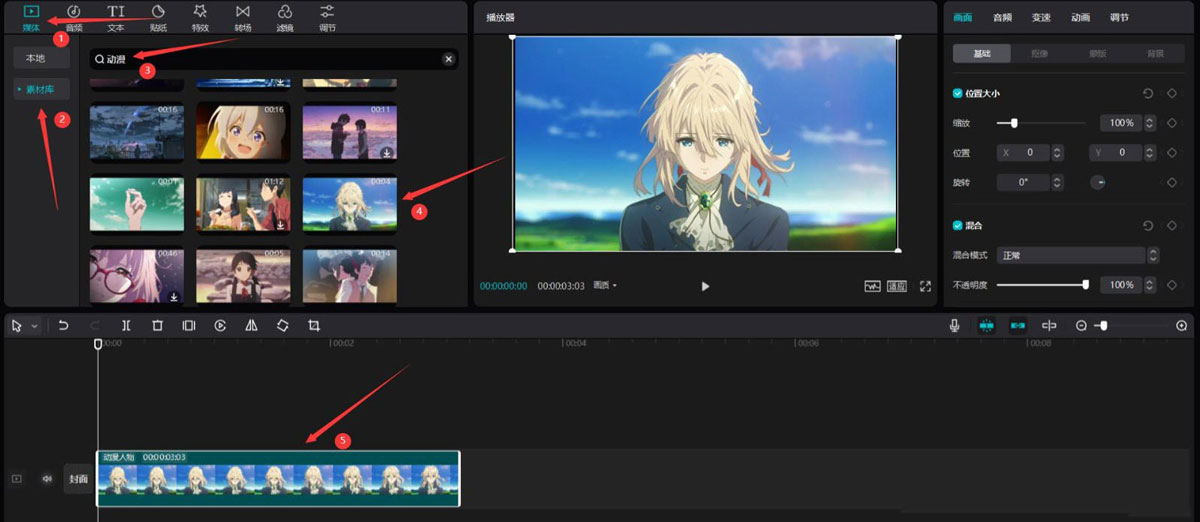
接着点击特效按钮,选择光影中的光线扫描,将其添加到特效轨道中,调整特效时长和动漫素材时长一致。
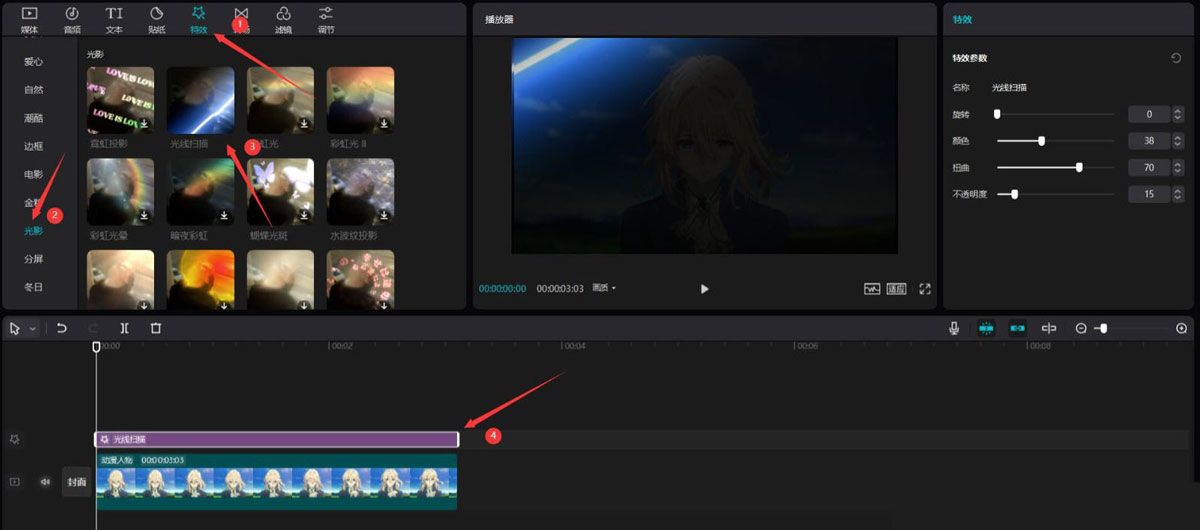
最后将颜色更改为70,点击播放按钮就能看到效果了。
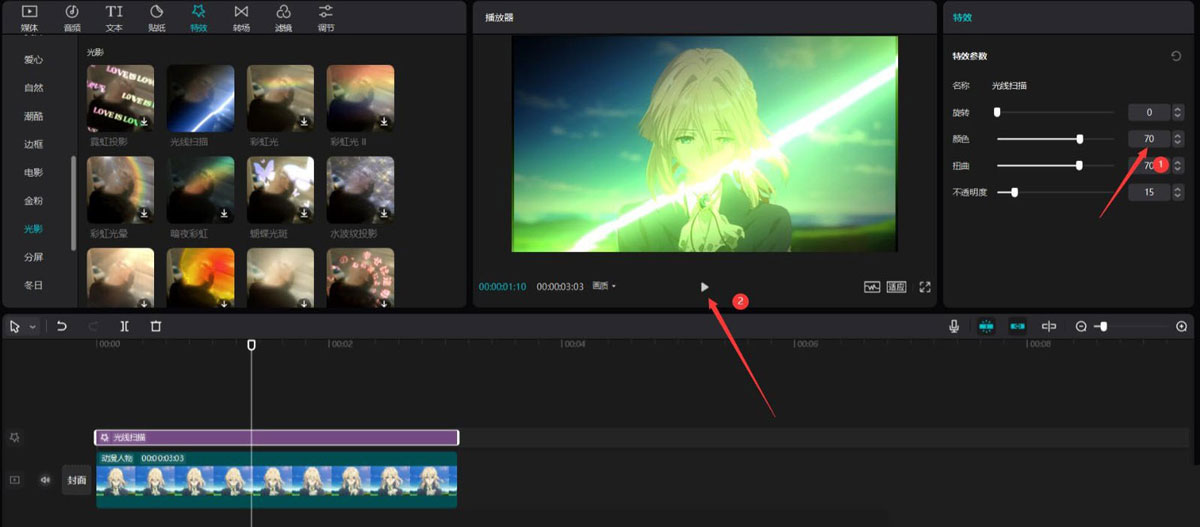
谢谢大家的阅读这篇剪映添加绿色光线扫描效果方法,希望本文能帮助到大家!更多精彩教程请关注自由互联!
